
[GUIDA] Come eliminare rapidamente le playlist su iPhone in 3 semplici modi?

"Sto cercando di eliminare le playlist dal mio iPhone 8 che ho scaricato, ma non voglio eliminare i brani forniti con la playlist dalla mia libreria. Semplicemente non voglio che la playlist sia nella mia categoria di playlist".
- Una query da Apple Communities
Quando stavi tornando a casa, hai preso la metropolitana o sei andato in vacanza, potresti ascoltare musica per rilassarti. Tuttavia, quando non ami più le canzoni, potresti voler rimuovere le playlist sul tuo iPhone. Questo post ti spiega come eliminare le playlist su iPhone in tre semplici modi.
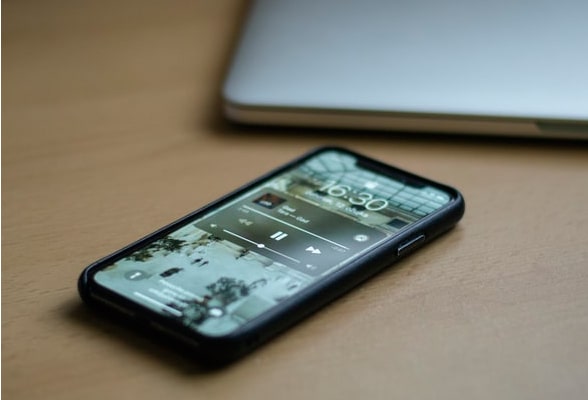
Modo 1. Come eliminare le playlist su iPhone con un clic con iPhone Assistant
Modo 2. Come rimuovere le playlist da iPhone tramite l'app Musica o le impostazioni del dispositivo
Modo 3. Come eliminare una playlist su iTunes
Naturalmente, puoi eliminare le playlist indesiderate dall'applicazione Musica una per una. Tuttavia, questo modo diventerà noioso quando dovrai rimuovere più playlist indesiderate dal tuo iPhone. Quindi, c'è un modo semplice per aiutarti a farlo? Sì, puoi provare iPhone Assistant. iPhone Assistant è uno dei migliori gestori di dati iOS per trasferire e gestire foto, musica, suonerie, playlist, film, contatti, messaggi di testo, Safari, calendari e altri file da iPhone/iPad/iPod su un computer. Puoi usarlo per eliminare playlist, creare suonerie e trasferire playlist direttamente su un computer.
Caratteristiche principali di iPhone Assistant:
* Elimina le playlist da iPhone ed esporta le playlist da iPhone al computer o a un altro dispositivo iOS con un clic.
* Trasferisci foto, musica, iTunes U, podcast, suonerie, audiolibri, memo vocali, playlist, film, programmi TV, video musicali, contatti, messaggi di testo, Kik, Line, WhatsApp, Viber, Messenger, calendari, Safari, registri delle chiamate e altri file sul computer senza problemi.
* Supporta il trasferimento di file da iOS a computer, da iOS a iOS, da computer a iOS, da iTunes a computer e da iTunes e trasferimento iOS .
* Organizza le foto, crea playlist musicali, converti automaticamente il formato musicale, aggiungi suonerie all'iPhone e crea suonerie dalla tua musica preferita.
* Visualizza e sincronizza la libreria di iTunes con il tuo iPhone o PC.
* Ampiamente compatibile con iOS 6.0 e versioni successive (iOS 16 incluse), come iPhone 14 Pro/14/13 Pro/13/12 Pro/12/11/X, ecc.
Come eliminare una playlist su iPhone?
Nota: poiché Apple ha rafforzato la sicurezza dei dati in iOS 13 e versioni successive, potrebbe essere necessario inserire la password due volte quando si utilizza questo programma; Inoltre, se hai eseguito il backup del tuo iPhone con iTunes e hai creato una password crittografata per il file di backup, dovrai sbloccarlo fornendo la password di crittografia di iTunes su questo programma e confermare l'operazione con la password del tuo iPhone.
1. Installa iPhone Assistant sul tuo computer e collega il tuo iPhone al computer tramite un cavo USB.

2. Fare clic su Musica dal pannello di sinistra, selezionare un album di playlist nella sottocartella Playlist e selezionare le playlist che si desidera rimuovere dal dispositivo.

3. Tocca l'icona Elimina o Cestino nel menu in alto per rimuovere le playlist da iPhone.
Se elimini solo diverse playlist dal tuo iPhone, puoi farlo dall'app Musica o dalle Impostazioni del dispositivo. Allo stesso modo, puoi anche eliminare playlist da app di terze parti, come Spotify, YouTube Music, Pandora, ecc. Tuttavia, in questo modo è possibile eliminare solo una playlist alla volta.
Dall'app Musica:
1. Esegui l'app Musica sul tuo iPhone e vai alla sezione Libreria nella parte inferiore dell'interfaccia.
2. Toccare le playlist. Se hai già creato playlist in precedenza, vedrai un elenco di playlist qui. Quindi scegli la playlist che desideri eliminare.
3. Scorri la playlist da destra a sinistra e fai clic sull'opzione rossa Elimina per eliminare una playlist da iPhone.
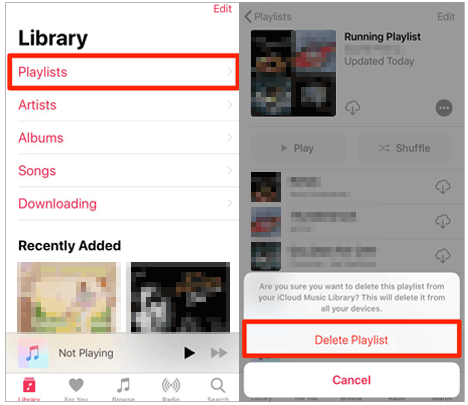
Dalle impostazioni del dispositivo:
1. Vai su Impostazioni sul tuo iPhone.
2. Fai clic su Generale > Archiviazione iPhone o Archiviazione iPad > Musica, scorri da destra a sinistra su qualsiasi artista, brano o album e tocca l'icona rossa Elimina per rimuovere la playlist che non desideri. Se desideri eliminare tutte le playlist, puoi scorrere verso sinistra Tutti i brani e toccare l'icona Elimina .

Utilizzando un computer, puoi eliminare le playlist da iPhone con iTunes. Ma come faccio a eliminare le playlist dal mio iPhone su iTunes? Puoi seguire questi passaggi:
1. Collega il tuo iPhone a un computer con un cavo USB e iTunes si aprirà automaticamente sul tuo computer. In caso contrario, puoi avviarlo manualmente.
2. Fai clic sull'icona dell'iPhone nell'interfaccia di iTunes, scegli Musica nel pannello di sinistra e seleziona Sincronizza musica.
3. Scegli playlist, artisti, album e generi selezionati e seleziona le playlist che desideri conservare sul tuo iPhone. Infine, premi il pulsante Sincronizza nell'angolo in basso a destra. Dopo la sincronizzazione, le playlist che non desideri verranno rimosse dal tuo iPhone.

Ecco come eliminare le playlist da iTunes. Se hai abilitato la sincronizzazione automatica di iTunes, iTunes sincronizzerà i file sul tuo iPhone una volta che il tuo iPhone è collegato al computer. In tal caso, i dati correnti dell'iPhone potrebbero essere cancellati. Quindi, fai attenzione quando usi questo modo.
Come eliminare le playlist su iPhone? Con l'aiuto dei tre semplici metodi in questo articolo, rimuoverai le playlist indesiderate da iPhone senza difficoltà. Dalla descrizione sopra, puoi facilmente scoprire che solo l'iPhone Assistant può aiutarti a rimuovere le playlist sull'iPhone in modo facile e sicuro. Inoltre, puoi anche gestire e trasferire playlist e altri file iPhone su un computer con un clic. Pertanto, ti consiglio vivamente di provare iPhone Assistant per eliminare le playlist e gestire i dati dell'iPhone.
Se trovi utile questa guida, condividila con i tuoi amici.
Articoli Correlati:
4 modi su come eliminare la musica da iPhone ma non da iTunes
Come trasferire brani da iPhone a iPhone utilizzando AirDrop [passo dopo passo]
Come trasferire musica da iPhone a iPhone [2023]
iPhone Music Manager: trasferisci, aggiungi e organizza la musica del tuo iPhone
Come trasferire facilmente musica da iPod a iPhone? (3 modi più semplici)

 Gomma e pulitore per telefono
Gomma e pulitore per telefono
 [GUIDA] Come eliminare rapidamente le playlist su iPhone in 3 semplici modi?
[GUIDA] Come eliminare rapidamente le playlist su iPhone in 3 semplici modi?





